La fonctionnalité Réaliser une intervention de réception de commande, sur le logiciel de gestion de stocks K inventory, permet de réceptionner des articles de manière simple et rapide.
1. Dans le menu de gauche, cliquez sur l’icône Interventions ![]()
2. Dans Gestion des interventions, cliquez sur l’icône ![]() d’une des interventions de réception de commande à réaliser
d’une des interventions de réception de commande à réaliser
3. Sur la tâche, Réalisation de la réception, cliquer sur le bouton action ![]() puis sur le bouton
puis sur le bouton ![]()
4. Dans Matériels à réceptionner, cliquez sur Produit pour afficher la liste des l’ensemble de articles de type produit à réceptionner
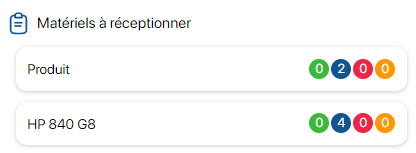
Références à réceptionner
RECEPTION D’UNE REFERENCE DE TYPE PRODUIT
5. Cliquez sur l’icône ![]() pour faire apparaître le champ de saisie
pour faire apparaître le champ de saisie
6. Scannez le code-barres ou l’identifiant d’un produit
![]()
Saisie manuelle dans le champ Quantité d’un produit
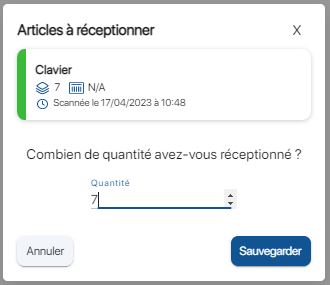
Pop-up de saisie après scan de l’identifiant ou du code-barres d’un produit
7. Reproduisez la même action pour l’ensemble des produits à réceptionner
 Réception des articles de type Produit
Réception des articles de type Produit
8. Une fois tous les articles de type produit réceptionnés, dans Matériels à réceptionner, cliquez sur article de type Equipement pour afficher les articles à réceptionner
RECEPTION D’UNE REFERENCE DE TYPE EQUIPEMENT
9. Cliquez sur l’icône ![]() pour faire apparaître le champ de saisie
pour faire apparaître le champ de saisie
10. Scannez l’identifiant d’un équipement ![]()
11. Vous pouvez également scanner le code-barres de l’équipement à réceptionner
12. Reproduisez la même action pour l’ensemble des équipements à réceptionner
9. Cliquez sur l’icône ![]() pour faire apparaître le champ de saisie
pour faire apparaître le champ de saisie
10. Scannez l’identifiant d’un équipement ![]()
11. Scannez le code-barres de l’équipement
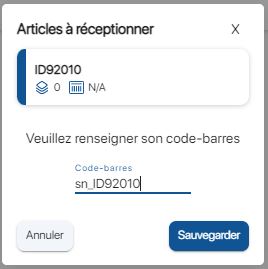
Scan du code-barres de l’équipement
12. Reproduisez la même action pour l’ensemble des équipements à réceptionner
- Réception avec fichier d’import
-
9. Cliquez sur l’icône
 pour faire apparaître le champ de saisie
pour faire apparaître le champ de saisie10. Scannez l’identifiant d’un équipement
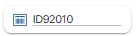
11. Vous pouvez également scanner le code-barres de l’équipement à réceptionner
12. Reproduisez la même action pour l’ensemble des équipements à réceptionner
- Réception sans fichier d’import
-
9. Cliquez sur l’icône
 pour faire apparaître le champ de saisie
pour faire apparaître le champ de saisie10. Scannez l’identifiant d’un équipement
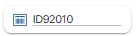
11. Scannez le code-barres de l’équipement
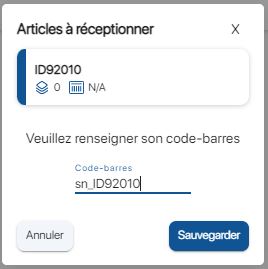
Scan du code-barres de l’équipement
12. Reproduisez la même action pour l’ensemble des équipements à réceptionner
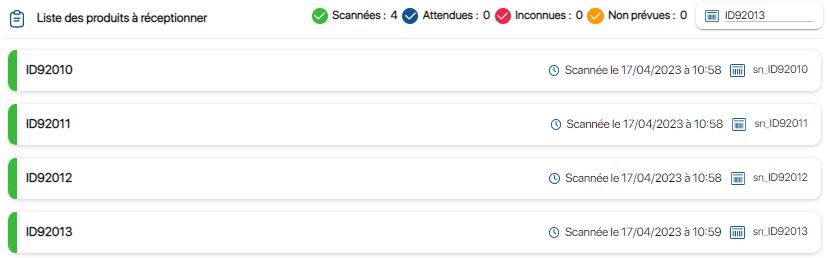
Scan des références de type Equipement
13. Enregistrez vos changements avec le bouton Sauvegarder
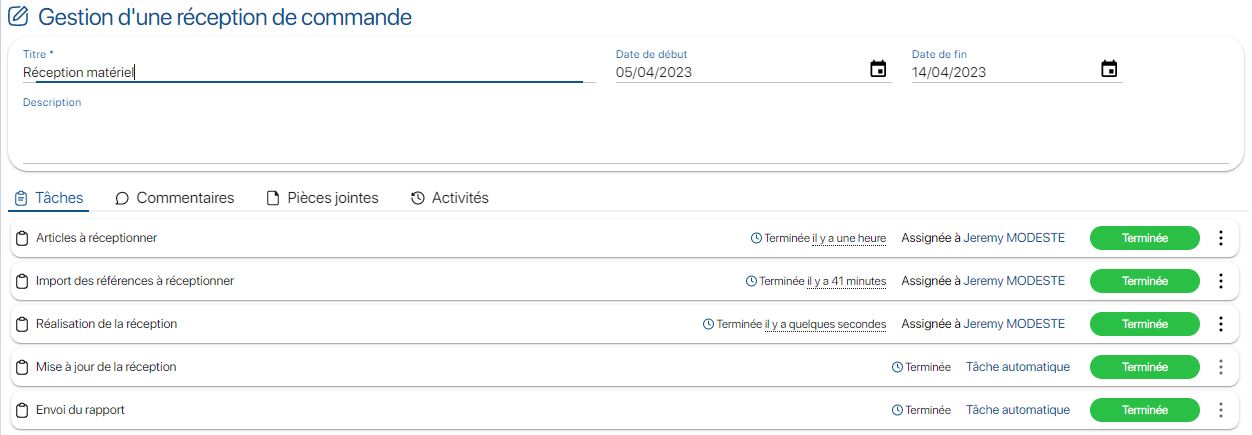
Réception finalisée
14. Afin de vérifier la création des références, dans le menu de gauche, cliquez sur l’icône![]() , puis rendez-vous dans le dossier où les nouvelles références ont été créées
, puis rendez-vous dans le dossier où les nouvelles références ont été créées
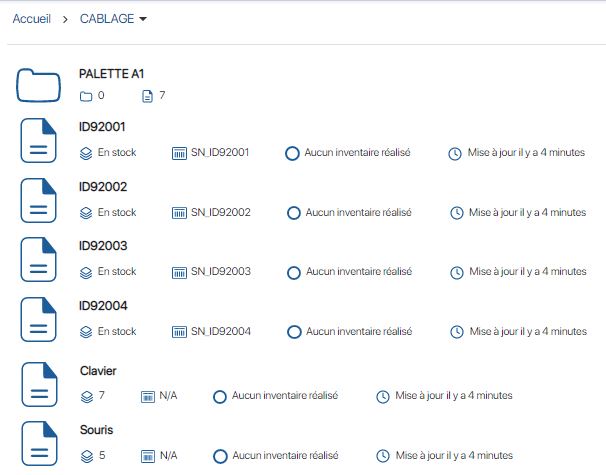
Affichage des nouveaux équipements
Pour continuer votre navigation, voici quelques articles en lien avec cette page :